Lỗi code 80073cfe thường xảy ra trong quá trình người dùng tải và cài đặt một ứng dụng nào đó trên Windows Store. Và trên màn hình hiển thị thông báo lỗi “There is a problem completing your request. Try again Later. Inquiring minds might find this error code helpful: 80073cfe”.
Ngoài ra trong quá trình update các ứng dụng như Facebook, Whatsapp, Skype hoặc bất kỳ ứng dụng nào có dung lượng lớn, bạn cũng sẽ gặp phải lỗi Code 80073cfe.
Trong bài viết dưới đây Quản trị mạng sẽ hướng dẫn bạn 5 giải pháp để khắc phục lỗi này trên điện thoại Windows Phone.

1. Kiểm tra lại cài đặt khu vực
Đầu tiên hãy chắc chắn rằng quốc gia của bạn phải phù hợp với quốc gia mà bạn sử dụng trong tài khoản Microsoft. Để làm được điều này bạn thực hiện theo các bước dưới đây:
- Vào Settings.
- Click chọn tùy chọn Regions.
- Tại đây hãy kiểm tra và chắc chắn rằng quốc gia bạn chọn phù hợp với quốc gia mà bạn chọn trên tài khoản Microsoft.
- Tiếp theo truy cập Download và hủy tât cả các chương trình, ứng dụng đang chờ tải.
- Thử tải các ứng dụng từ Windows Store.
2. Chỉ sử dụng các phiên bản Windows Update chính thức
Phần lớn người dùng hiện nay đang phải đối mặt với vấn đề update (cập nhật) phiên bản Windows trên điện thoại Windows Phone của họ từ các phiên bản Windows không chính thức hoặc phiên bản beta. Và đó cũng có thể là nguyên nhân gây ra lỗi Code 80073cfe trên điện thoại Windows Phone. Do đó để khắc phục lỗi bạn có thể hạ cấp phiên bản Windows trên thiết bị của mình về phiên bản cũ hoặc phiên bản chính thức.
3. Chuyển đổi kết nối mạng Internet
Đôi khi trong một số trường hợp, nguyên nhân gây ra lỗi Code 80073cfe có thể là do sự cố kết nối Internet. Do đó để khắc phục lỗi bạn có thể chuyển đổi kết nối mạng Internet. Nếu đang sử dụng Wifi bạn có thể chuyển qua sử dụng dữ liệu di động và ngược lại nếu đang sử dụng dữ liệu di động, bạn có thể chuyển qua sử dụng Wifi.
4. Xóa các file tạm thời và sửa lỗi Storage Management
Để làm được điều này bạn thực hiện theo các bước dưới đây:
- Mở ứng ụng Settings.
- Tìm và nhấn chọn tùy chọn Storage Sense.
- Tại đây tìm và nhấn chọn tùy chọn Phone, sau đó nhấn chọn Temporary Files.
- Nhấn chọn Delete.
- Tiếp theo quay trở lại Settings.
- Tìm và nhấn chọn tùy chọn Storage Sense một lần nữa.
- Nếu bạn thiết lập vị trí mặc định lưu trữ các ứng dụng mới trên thẻ nhớ SD, sau đó bạn sẽ phải thay đổi thành Phone Storage.
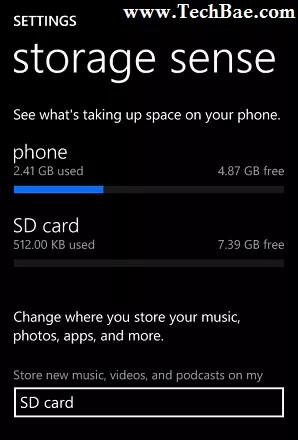
- Sau khi hoàn tất quá trình tải về bạn có thể di chuyển ứng dụng sang thẻ nhớ SD.
5. Reset điện thoại Windows Phone của bạn
Đây là pháp cuối cùng để sửa lỗi Code 80073cfe trên điện thoại Windows Phone. Quá trình reset sẽ xóa sạch toàn bộ dữ liệu trên điện thoại Windows Phone của bạn. Do đó trước khi tiến hành thực hiện các bước bạn nên tiến hành sao lưu các dữ liệu trên thiết bị của mình.
- Sao lưu Windows Phone:
- Mỏ ứng dụng Settings.
- Tìm và nhấn chọn tùy chọn Backup.
- Tiếp theo nhấn chọn tùy chọn Appss + Settings.
- Tại đâu nhấn chọn tùy chọn Settings Backup để sao lưu các thiết lập của bạn.
- Ngoài ra nhấn chọn tùy chọn App Backup để sao lưu các ứng dụng.
- Reset Windows Phone:
- Vào Settings.
- Tìm và nhấn chọn tùy chọn About.
- Tiếp theo nhấn chọn tùy chọn Reset your Phone.
- Lúc này bạn sẽ nhận được thông báo cảnh báo. Chỉ cần nhấn chọn Yes và bạn đã hoàn tất quá trình reset điện thoại của mình
Tham khảo thêm một số bài viết dưới đây:
Chúc các bạn thành công!
 Công nghệ
Công nghệ  Windows
Windows  iPhone
iPhone  Android
Android  Học CNTT
Học CNTT  Download
Download  Tiện ích
Tiện ích  Khoa học
Khoa học  Game
Game  Làng CN
Làng CN  Ứng dụng
Ứng dụng 




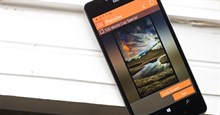


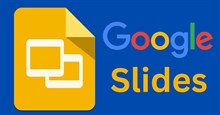


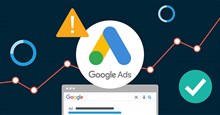
 Linux
Linux  Đồng hồ thông minh
Đồng hồ thông minh  Chụp ảnh - Quay phim
Chụp ảnh - Quay phim  macOS
macOS  Phần cứng
Phần cứng  Thủ thuật SEO
Thủ thuật SEO  Kiến thức cơ bản
Kiến thức cơ bản  Dịch vụ ngân hàng
Dịch vụ ngân hàng  Lập trình
Lập trình  Dịch vụ nhà mạng
Dịch vụ nhà mạng  Dịch vụ công trực tuyến
Dịch vụ công trực tuyến  Nhà thông minh
Nhà thông minh  Quiz công nghệ
Quiz công nghệ  Microsoft Word 2016
Microsoft Word 2016  Microsoft Word 2013
Microsoft Word 2013  Microsoft Word 2007
Microsoft Word 2007  Microsoft Excel 2019
Microsoft Excel 2019  Microsoft Excel 2016
Microsoft Excel 2016  Microsoft PowerPoint 2019
Microsoft PowerPoint 2019  Google Sheets - Trang tính
Google Sheets - Trang tính  Code mẫu
Code mẫu  Photoshop CS6
Photoshop CS6  Photoshop CS5
Photoshop CS5  Lập trình Scratch
Lập trình Scratch  Bootstrap
Bootstrap  Ứng dụng văn phòng
Ứng dụng văn phòng  Tải game
Tải game  Tiện ích hệ thống
Tiện ích hệ thống  Ảnh, đồ họa
Ảnh, đồ họa  Internet
Internet  Bảo mật, Antivirus
Bảo mật, Antivirus  Họp, học trực tuyến
Họp, học trực tuyến  Video, phim, nhạc
Video, phim, nhạc  Giao tiếp, liên lạc, hẹn hò
Giao tiếp, liên lạc, hẹn hò  Hỗ trợ học tập
Hỗ trợ học tập  Máy ảo
Máy ảo  Điện máy
Điện máy  Tủ lạnh
Tủ lạnh  Tivi
Tivi  Điều hòa
Điều hòa  Máy giặt
Máy giặt  Quạt các loại
Quạt các loại  Cuộc sống
Cuộc sống  Kỹ năng
Kỹ năng  Món ngon mỗi ngày
Món ngon mỗi ngày  Làm đẹp
Làm đẹp  Nuôi dạy con
Nuôi dạy con  Chăm sóc Nhà cửa
Chăm sóc Nhà cửa  Du lịch
Du lịch  Halloween
Halloween  Mẹo vặt
Mẹo vặt  Giáng sinh - Noel
Giáng sinh - Noel  Quà tặng
Quà tặng  Giải trí
Giải trí  Là gì?
Là gì?  Nhà đẹp
Nhà đẹp  TOP
TOP  Ô tô, Xe máy
Ô tô, Xe máy  Giấy phép lái xe
Giấy phép lái xe  Tấn công mạng
Tấn công mạng  Chuyện công nghệ
Chuyện công nghệ  Công nghệ mới
Công nghệ mới  Trí tuệ nhân tạo (AI)
Trí tuệ nhân tạo (AI)  Anh tài công nghệ
Anh tài công nghệ  Bình luận công nghệ
Bình luận công nghệ